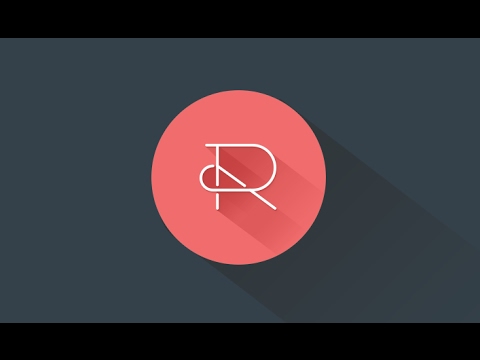एक अच्छा लोगो बनाना अधिक रचनात्मक कार्य है, न कि केवल ग्राफिक प्रभावों में हेरफेर करना। यह स्पष्ट समझ के साथ शुरू होना चाहिए कि आपकी रचना को देखते समय किसी व्यक्ति को किन संवेदनाओं का अनुभव करना चाहिए। फिर उन रेखाओं और आकृतियों का चयन किया जाता है जो छवि के अवतार के लिए उपयुक्त हैं। उसके बाद, समग्र प्रभाव को बढ़ाने के लिए चित्र में टेक्स्ट या संक्षिप्त नाम एम्बेड किया गया है। यह सब कागज पर या कंप्यूटर पर किया जा सकता है, जो भी आपके लिए अधिक सुविधाजनक हो। और उसके बाद ही विशुद्ध रूप से तकनीकी संचालन का समय आता है - ग्राफिक संपादक में लोगो फ़ाइल बनाना।

ज़रूरी
ग्राफिक संपादक एडोब फोटोशॉप।
अनुदेश
चरण 1
फ़ोटोशॉप लॉन्च करें और एक नया दस्तावेज़ बनाएं। संबंधित डायलॉग खोलने के लिए कुंजी संयोजन Ctrl + N दबाएं। "नाम" फ़ील्ड में, उस फ़ाइल का नाम टाइप करें जिसे प्रोग्राम को आपके काम को PSD प्रारूप में सहेजने के लिए उपयोग करना चाहिए। "चौड़ाई" और "ऊंचाई" फ़ील्ड में, बनाई गई छवि के आयाम निर्दिष्ट करें - एक मार्जिन के साथ संख्याएं दर्ज करें, सटीक मान निम्न चरणों में से एक में स्वचालित रूप से निर्धारित किए जाएंगे। पृष्ठभूमि सामग्री ड्रॉप-डाउन सूची से पारदर्शी का चयन करें और फिर ठीक पर क्लिक करें।
चरण दो
तैयार लोगो को डाउनलोड या ड्रा करें। यदि आपने पहले से ही एक पेंसिल के साथ एक छवि बनाई है, तो चित्र को स्कैन किया जा सकता है - इसके लिए, मेनू के "फ़ाइल" अनुभाग में "आयात" उपखंड से "WIA समर्थन" आइटम का इरादा है। यदि चित्र ग्राफिक्स संपादक में ही बनाया गया था, तो वांछित विंडो पर स्विच करें, पूरी छवि (Ctrl + A) का चयन करें और कुंजी संयोजन Ctrl + Shift + C दबाएं। इस तरह, आप एक परत नहीं कॉपी करेंगे, लेकिन सभी परतों द्वारा बनाई गई छवि। फिर लोगो विंडो पर स्विच करें और जो कुछ भी आपने कॉपी किया है उसे पेस्ट करने के लिए Ctrl + V दबाएं।
चरण 3
तस्वीर को परिष्कृत करें। यदि यह एक स्कैन की गई छवि है, तो एक नई परत पर इसकी प्रतिलिपि बनाने के लिए फ़ोटोशॉप का उपयोग करें - इसे Shift + Ctrl + N कीबोर्ड शॉर्टकट के साथ बनाया गया है। लोगो में दृश्य प्रभाव जोड़ें। उनमें से कुछ - छाया, चमक, ओवरलेइंग ग्रेडिएंट और पैटर्न, स्ट्रोक, एम्बॉसिंग - को एक डायलॉग बॉक्स का उपयोग करके सक्षम और कॉन्फ़िगर किया गया है जिसे लेयर्स पैनल में एक लाइन पर डबल-क्लिक करके बुलाया जाता है। अन्य दृश्य प्रभावों के लिंक ग्राफिकल संपादक मेनू के "फ़िल्टर" अनुभाग में रखे गए हैं।
चरण 4
लोगो के चारों ओर अतिरिक्त हाशिये को क्लिप करें। ऐसा करने के लिए, मेनू में "छवि" अनुभाग खोलें और "ट्रिमिंग" आइटम पर क्लिक करें। एक अलग विंडो दिखाई देगी जिसमें आपको शिलालेख "पारदर्शी पिक्सेल" के सामने एक चेकमार्क लगाने और ओके बटन पर क्लिक करने की आवश्यकता है। फ़ोटोशॉप यह निर्धारित करेगा कि "कैनवास" को कितना और किस किनारे से काटना और उसका आकार बदलना है।
चरण 5
अपने काम को पहले PSD प्रारूप में और फिर मानक ग्राफिक प्रारूपों में से एक में सहेजें। पहला विकल्प लोगो को आगे संपादित करने के काम आएगा, और दूसरा अपने इच्छित उद्देश्य के लिए इस्तेमाल किया जा सकता है - टेक्स्ट दस्तावेज़ों में रखा गया, मुद्रित किया गया, वेब पेजों में डाला गया, आदि। ग्राफिकल एडिटर मेन्यू के "फाइल" सेक्शन से कई अलग-अलग सेव डायलॉग्स को इनवाइट किया जाता है - इसमें "सेव", "सेव अस" और "सेव फॉर वेब एंड डिवाइसेस" कमांड रखे जाते हैं।
चरण 6
यदि आपके पास स्वयं फ़ोटोशॉप में लोगो बनाने का अवसर नहीं है, तो इंटरनेट पर एक तैयार PSD टेम्पलेट खोजें। वहां, बड़ी मात्रा में, अलग-अलग लोगो या पूरे सेट के लिए भुगतान और पूरी तरह से मुफ्त विकल्प हैं, जिसमें व्यवसाय कार्ड, लिफाफे, ब्रोशर आदि के लिए टेम्पलेट शामिल हैं।